VLB-TIX-Neusystem: ab jetzt für alle zugänglich
Der Umzug aller Anwendergruppen ist abgeschlossen. Damit steht das neue VLB-TIX ab sofort auch Verlagen, Vertretungen und Vertriebskooperationen sowie Bloggerinnen und Bloggern, Presse sowie Leserinnen und Lesern zur Verfügung. Um den Start auf dem Neusystem für alle zu erleichtern, haben wir eine umfassende Schritt-für-Schritt-Anleitung zusammengestellt und die wichtigsten Neuerungen und Änderungen zusammengefasst.
Wir informieren alle Nutzerinnen und Nutzer per E-Mail, sobald ihr Zugang freigeschaltet ist.
So starten Sie:
1. Nutzen Sie den neuen Log-in-Bereich
Falls Sie ein Lesezeichen für Ihren Log-in angelegt haben, löschen Sie dieses. Gehen Sie dann auf die Startseite von www.vlbtix.de. Klicken Sie anschließend auf den Log-in-Button oben rechts. Es öffnet sich ein Fenster, bei dem es zwei Bereiche gibt. Wählen Sie den Button Zum Log-in aus.
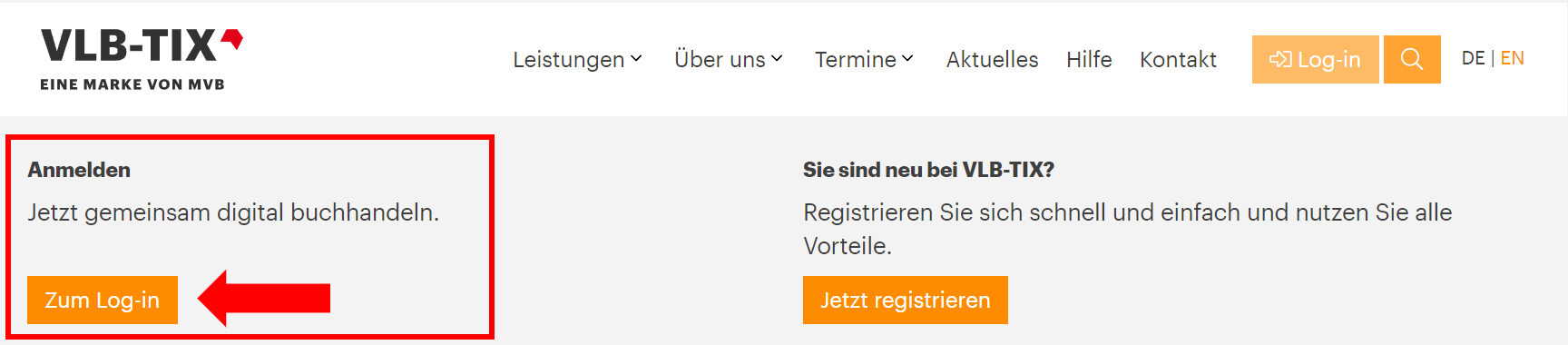
2. Legen Sie ein neues Passwort fest
Für das Neusystem benötigen Sie ein neues Passwort:
- Haben Sie den Bereich Zum Log-in ausgewählt, klicken Sie auf Zugangsdaten vergessen.
- Geben Sie im Fenster, das sich nun öffnet, die E-Mail-Adresse ein, mit der Sie sich auf VLB-TIX einloggen, und klicken Sie dann auf Passwort jetzt zurücksetzen.
- Daraufhin erscheint eine Nachricht, dass Sie eine E-Mail erhalten haben. Diese E-Mail enthält einen Link, mit dem Sie sich ein neues Passwort festlegen.
- Mit diesem Passwort melden Sie sich künftig auf dem Neusystem an. Mehr Informationen bekommen Sie hier.
3. Prüfen Sie Mein Profil und Mein Unternehmen
Wir haben Ihre Daten - soweit möglich - aus dem Bestandssystem in das Neusystem übertragen. Nachdem Sie sich das erste Mal erfolgreich im Neusystem eingeloggt haben, klicken Sie oben rechts auf Ihre E-Mail-Adresse. Es öffnet sich ein Menü mit drei Bereichen:
Mein Profil:
Das eigene Profil enthält Informationen zu Ihren zugeordneten Unternehmen und Rechtesets sowie die Möglichkeit, Ihr Passwort zu ändern und die Profileinstellungen zu bearbeiten. Überprüfen Sie Ihre Daten und passen Sie bei Bedarf die Landeswährung in den Einstellungen an.
Mein Unternehmen:
Hier finden Sie – je nachdem, ob Sie Administratorin, Administrator, Teilnehmerin, Teilnehmer sind oder über ein entsprechendes Individualrecht verfügen – die Menüpunkte Rechtesets, Nutzerverwaltung, Kontaktpersonen, Verbundene Unternehmen und Einstellungen und können diese entsprechend anlegen und bearbeiten. Prüfen Sie hier auch gegebenenfalls die Vollständigkeit und Richtigkeit Ihrer Kontaktpersonen.
Meine Produkte:
Über die hier angezeigten Links können Sie Ihre Vorschauen, Titel, Entwurfstitel, Aktionen und Specials aufrufen, die von Ihren zugeordneten Unternehmen angelegt wurden. Steigen Sie über diesen Bereich also direkt in die Bearbeitung ein.
4. Machen Sie sich mit den Neuerungen vertraut
Nachfolgend haben wir für Sie einige wichtigen Neuerungen zusammengestellt. Weitere detaillierte Informationen zu den einzelnen Funktionen finden Sie auf unseren aktualisierten Hilfeseiten:
Neues Rechtemanagement:
- Individuelle Rechtesets können erstellt werden.
- Übersicht der verbundenen Unternehmen
- Kontaktpersonen können direkt angelegt werden.
Mehr Informationen zum Rechtemanagement.
Produkte:
- gezielte Suche über die Suchleiste
- übersichtlichere Darstellung im First Screen
- optimierte Titelbearbeitung
- Notizen sind ein in Größe und Position veränderbares Widget und bleiben "sticky" - auch beim Blättern im Präsentationsmodus.
Mehr Informationen zu Produkten.
Specials:
- verbesserte Sichtbarkeit durch einen eigenen Menüpunkt
Mehr Informationen zu Specials.
Aktionen:
- verbesserte Auffindbarkeit durch Filtermöglichkeit
Mehr Informationen zu Aktionen.
Vorschauen:
- Über die Profileinstellungen können Sie jetzt direkt auf den Vorschaubereich zugreifen, indem Sie den Pfad Meine Produkte und dann Vorschauen wählen.
- Sie haben die Möglichkeiten, den Intro-Bereich von Vorschauen noch besser zu gestalten, die Module Bühne sowie Bild und Text können mehrfach verwendet und in der Position verschoben werden.
- Standardvorschauen zeigen jetzt auch den Versand-Status an ("freigegeben, nicht versendet" oder "freigegeben, versendet").
Mehr Informationen zu Vorschauen.
Vorschauen kopieren:
Im Bestandssystem hatten Sie zusätzlich die Möglichkeit, bereits bestehende Vorschauen zu kopieren. Dieses Feature befindet sich noch in der Weiterentwicklung. Bitte nutzen Sie bis zur Fertigstellung folgenden Workaround:
Standardvorschau:
Nutzen Sie den Vorschau-Excel-Export als Vorlage
- Öffnen Sie die zu kopierende Vorschau in der Listenansicht.
- Alle Produkte per Check-all auswählen und beim Export-Icon Vorschau-Excel auswählen.
- Vorschau-Excel-Datei exportieren und anschließend die Zeilen 1-5 löschen und abspeichern.
- Erstellen Sie eine neue Vorschau mit Cover und Bühne und laden Sie im Bereich Produkte hinzufügen die zuvor gespeicherte Excel-Datei hoch.
- Speichern und ggf. freigeben und versenden.
- Für weitere Texte wie Titel, Untertitel und Beschreibung, öffnen Sie die ursprüngliche Vorschau in einem anderen Tab und kopieren Sie die Texte in die neu angelegte Vorschau.
Wenden Sie sich bei Fragen auch gerne an unseren Kundenservice.
Individualvorschauen:
Sollten Sie Vorschauen mit vielen Zusatzinformationen für drängende Abgabetermine kopieren wollen, gehen Sie ebenfalls nach dem oberen Muster vor und schicken Sie uns die Links und den Excel-Export der zu kopierenden Vorschau per E-Mail an vlbtix@mvb-online.de.
5. Beachten Sie wichtige Änderungen im Neusystem
Hier haben wir einige wichtige Änderungen für Sie hervorgehoben. Die vollständige Liste und weitere Details finden Sie auf unseren Hilfeseiten:
- Zum Start wird das Bearbeiten und Neuanlegen von Aktionen und Specials noch nicht zur Verfügung stehen. Nach Abschluss der Arbeiten werden wir die Funktion voraussichtlich in der kommenden Woche freigeben.
- Die Funktion Vorschaukopieren ist erst ab Mai verfügbar.
- Es können nur die Produkte der zugehörigen Unternehmen in Vorschauen, Aktionen und Specials integriert werden.
- Titel-Upload nur noch per Excel, nicht mehr per PDF (in Vorschauen, Aktionen und Specials) - selbstverständlich können weiterhin PDF-Dateien als Zusatzinformationen mitgegeben werden
- Ordner heißen jetzt Vorschaulisten.
- Einstieg in die Titelbearbeitung ist nur noch über die Produktdetailseite möglich.
- Neuer FTP-Zugang, alle Informationen dazu stehen in den Tab Einstellungen unter Mein Unternehmen.
- Innenseiten, die in der Galerie angezeigt werden, können nur über das VLB angelegt werden.
- Hier finden Sie alles zu den neuen Grafikformaten und Datenanlieferungswegen.
Webinare
Besuchen Sie auch unsere kostenfreie Webinaren rund um das Neusystem. Hier informieren wir Sie über alle Neuerungen bei der Anlage und Bearbeitung im Neusystem und zeigen Ihnen Schritt für Schritt wie Sie zum Beispiel eine Vorschau anlegen oder Ihre Produkte durch Bühnen und multimediale Anreicherungen inszenieren können. Hier gelangen Sie zur Terminübersicht.
Unser Webinar-Angebot für Sie:
- VLB-TIX für Verlage – Ihre Vorteile
- VLB-TIX für Bloggerinnen und Blogger, Presse, Leserinnen und Leser – Funktionen des Neusystems
- VLB-TIX für Verlage und Vertretungen – Überblick und Log-in auf dem Neusystem
- VLB-TIX für Verlage und Vertretungen – Profileinstellungen
- VLB-TIX für Verlage – Produktbearbeitung, Specials und Aktionen
- VLB-TIX für Verlage und Vertretungen – Vorschauen erstellen, bearbeiten und versenden